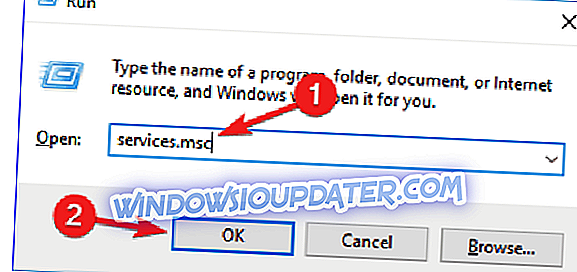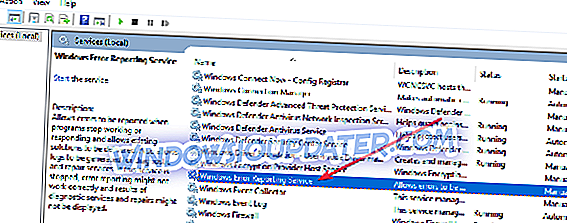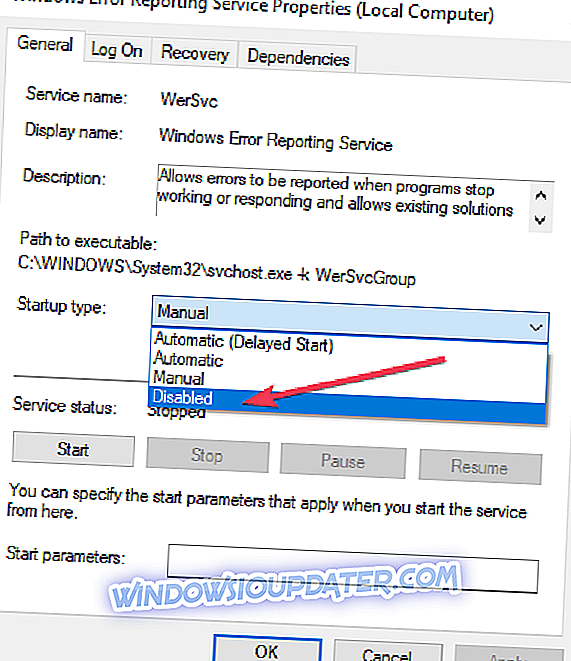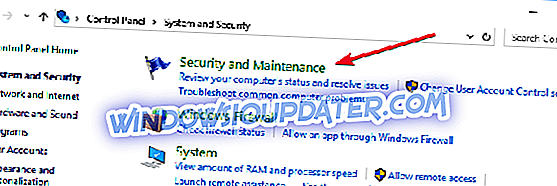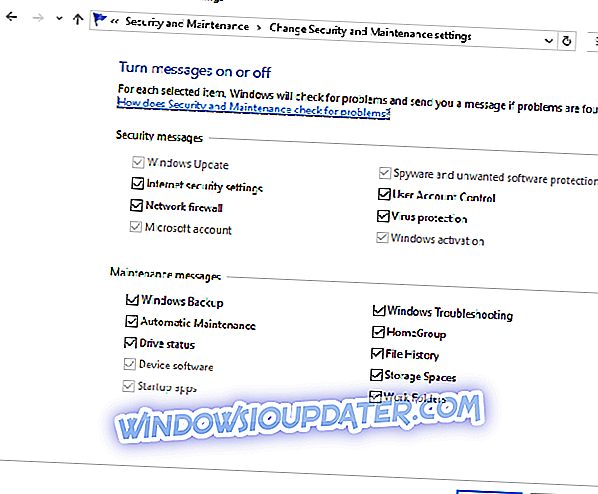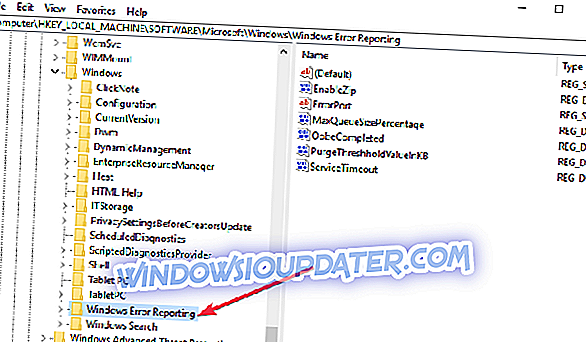O serviço de relatório de erros do Windows 10 foi desenvolvido para ajudar a garantir que seu computador funcione de maneira ideal. A idéia central por trás do Relatório de Erros do Windows (WER) é manter a Microsoft informada sobre os problemas dos usuários que trabalham com o Windows.
No entanto, todas as versões do sistema operacional Windows têm o serviço ativado nas configurações padrão. Mas um usuário individual pode optar por desativar, se necessário. Este artigo explora como habilitar ou desabilitar o serviço de relatório de erros no Windows 10.
Como funciona o serviço de relatório de erros do Windows 10 e por quê
O Relatório de Erros do Windows 10 se concentra em descobrir problemas de hardware e software do PC do usuário e reportar à Microsoft. Com um banco de dados de reclamações prováveis com o uso do Windows 10, a Microsoft pode enviar soluções para solução de problemas.
Ao trabalhar com o PC, alguns usuários experimentam pop-ups ou alertas solicitando o envio do relatório de problemas. O relatório de erros do Windows geralmente ocorre após uma falha do sistema, falhas no programa, o carregamento incorreto ou erros no sistema operacional. O Windows geralmente solicita ao usuário que envie um relatório de erros on-line para ajudar a oferecer soluções no futuro. O relatório do problema pode incluir nome do programa, data, hora do erro e versão.
Devo desativar o serviço de relatório de erros do Windows?
Os usuários do Windows geralmente desabilitam o relatório de erros devido a problemas de espaço em disco ou privacidade, mas podem precisar se exercitar. O serviço de relatório de erros do Windows 10 oferece um benefício duplo à Microsoft e aos usuários de PC.
Cada relatório de erros ajuda a Microsoft a desenvolver service packs mais avançados para lidar com falhas. Isso significa melhor experiência do usuário com o Windows 10 com base nas informações coletadas.
Etapas para desativar o serviço de relatório de erros do Windows 10
- Use o comando para desativar o relatório de erros do Windows 10
- Use o Editor do Registro para desativar o Relatório de Erros do Windows 10
Assim como outras versões, o Windows 10 tem uma interface de usuário gráfica ligeiramente diferente para desabilitar o relatório de erros. Versões inferiores do sistema operacional Windows possuem relatórios de erro em Configuração do Action Center. No Windows 10, é a função de Segurança e Manutenção que requer o trabalho com registros.
Método um: use o comando para desativar o relatório de erro do Windows 10
É um processo simples e direto. Aqui estão os passos a seguir:
- Use a tecla de atalho. Do teclado, pressione a tecla Windows + R. Deve navegar para a caixa de diálogo Executar.
- No espaço aberto da caixa de diálogo, digite service.msc .
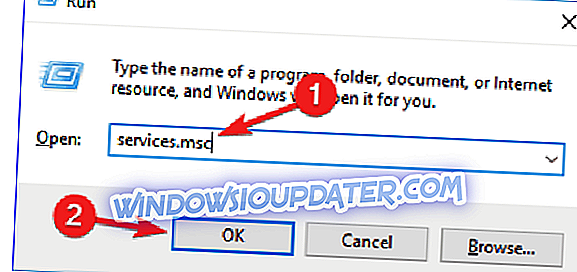
- Mova o cursor para o Serviço de Relatório de Erros do Windows e clique com o botão direito do mouse.
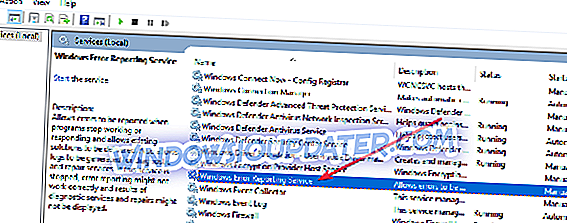
- Localize os tipos de inicialização e role pela lista do menu suspenso à direita.
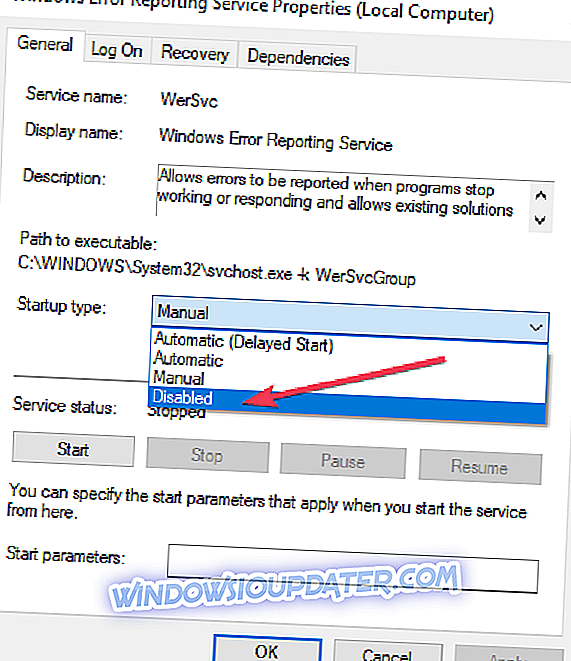
- Clique em Desativado, que fica na parte inferior da lista.
- Clique em " OK " ou inscreva-se para concluir a ação.
- Feche a janela de serviço para sair. Agora o processo foi concluído.
Nota:
Em alguns casos, o tipo de inicialização que está próximo de desativado pode aparecer como cinza. Isso significa que o usuário precisa de direitos de administrador para continuar o processo. Portanto, efetue logout e login como administrador. Ou localize o prompt de comando administrativo pressionando a tecla Windows + X para selecionar o prompt de comando admin.

Método dois: usar o Editor do Registro
Usando o Editor do Registro é outra maneira de desativar com segurança o Serviço de Relatório de Erros do Windows 10. Este segundo método para desabilitar o serviço de relatório de erros do Windows inclui ajustes no registro. Mas primeiro, você precisa verificar problemas de relatório de erros:
- Localize o Painel de Controle na inicialização do Windows.
- Clique em Painel de Controle> Sistema e Segurança> Segurança e Manutenção.
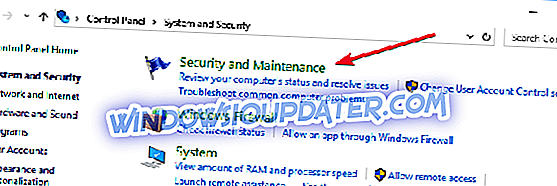
- Fique atento aos problemas do relatório. Problemas de relatório devem por padrão exibir 'On'.
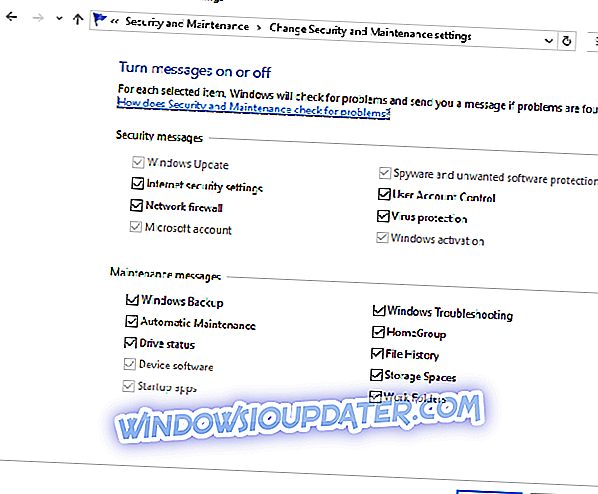
Etapas para desativar o serviço de relatório de erros do Windows usando o Editor do Registro
- Localize o aplicativo editor de registro abaixo:
- Relatório de Erros HKEY_LOCAL_MACHINE / SOFTWARE / Microsoft / Windows / Windows
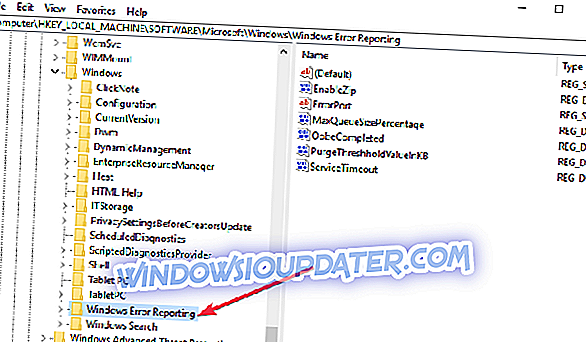
- Relatório de Erros HKEY_LOCAL_MACHINE / SOFTWARE / Microsoft / Windows / Windows
- À direita da sua janela, localize a chave do registro na caixa de diálogo.
- Clique na opção 'disabled' para que a caixa de diálogo possa aparecer. Substitua o valor '0' por '1'.
- Se não houver valor, crie um novo nome com o mesmo nome, ' Desativado '.
- Em seguida, defina o novo valor DWORD de 32 bits como '1'.
- Toque em "OK" para efetuar as alterações.
Nota:
- Para confirmar que o serviço de relatório de erros do Windows foi desativado, vá para Segurança e manutenção. Verifique o comentário no problema do relatório para ver se ele está ativado ou desativado.
- Para reativar o serviço de relatório de erros no Windows 10, basta definir o valor desativado novamente como zero. Outra opção seria excluir o valor desativado.
- Para criar uma nova DWORD a partir do editor de registro, é necessário localizar Edit> New no menu.
É muito simples desabilitar e habilitar o serviço de relatório de erros do Windows 10 a qualquer momento. E entender como usar o Editor do Registro ou o localizador torna tudo muito mais simples.